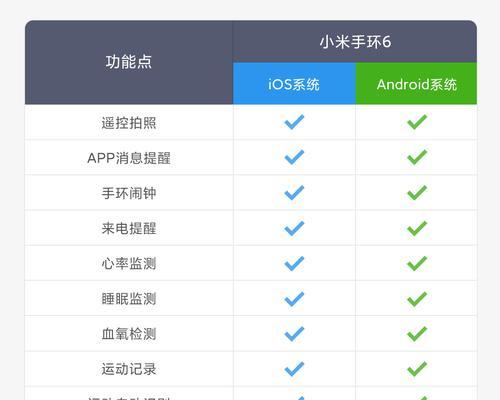鼠标滚轮失灵怎么办?快速修复方法有哪些?
鼠标是我们日常使用电脑时最为常见的输入设备之一,而鼠标滚轮则是我们操作电脑时常用的一个功能,可以实现页面滚动等操作。然而,有时我们会遇到鼠标滚轮失灵的情况,这不仅影响了我们的使用体验,还会给工作和学习带来诸多不便。本文将为大家分享一些解决鼠标滚轮失灵问题的方法,帮助您快速解决此类烦恼。

一、检查物理连接
二、清洁鼠标滚轮
三、重新安装鼠标驱动
四、更新操作系统
五、检查鼠标设置
六、使用其他鼠标滚轮
七、检查鼠标硬件问题
八、重启计算机
九、检查软件冲突
十、执行系统修复
十一、使用外部辅助工具
十二、咨询厂商技术支持
十三、尝试系统还原
十四、考虑更换鼠标
十五、定期维护鼠标
一、检查物理连接:首先要确认鼠标的连接是否正常,检查鼠标与电脑之间的连接线是否插紧了。可以尝试重新插拔连接线,确保连接稳固。
二、清洁鼠标滚轮:鼠标滚轮可能会因为灰尘和污渍等原因而失灵,用棉签蘸取少量酒精或清洁剂,轻轻清洁鼠标滚轮和其周围的区域。

三、重新安装鼠标驱动:打开计算机的设备管理器,找到鼠标驱动并卸载它。然后重启计算机,系统会自动重新安装鼠标驱动。
四、更新操作系统:确保您的操作系统是最新版本,打开系统设置中的更新与安全选项,检查是否有可用的更新,如有请及时安装。
五、检查鼠标设置:打开计算机的控制面板或设置界面,进入鼠标设置选项,确保滚轮功能没有被禁用或设置错误。

六、使用其他鼠标滚轮:如果有其他可用的鼠标可以连接到电脑上,可以尝试使用它来确认问题是否出在鼠标滚轮上。
七、检查鼠标硬件问题:如果经过前几步方法仍然无法解决问题,有可能是鼠标本身的硬件问题,可以将鼠标连接到其他计算机上测试,或者联系专业维修人员进行检修。
八、重启计算机:有时简单的重启操作就能解决问题,尝试重新启动计算机看看鼠标滚轮是否恢复正常。
九、检查软件冲突:某些软件可能会与鼠标驱动程序发生冲突,导致鼠标滚轮失灵。可以尝试关闭或卸载最近安装的一些软件来查找可能的冲突原因。
十、执行系统修复:在计算机的设置界面中找到系统修复选项,运行系统修复工具来检测和修复可能的操作系统错误。
十一、使用外部辅助工具:在市场上有一些可以辅助鼠标滚轮功能的软件或硬件设备,可以考虑使用它们来解决问题。
十二、咨询厂商技术支持:如果问题仍未解决,可以联系鼠标厂商的技术支持团队,向他们咨询并寻求帮助。
十三、尝试系统还原:如果鼠标滚轮问题是在最近安装了某个软件或更新后出现的,可以尝试使用系统还原功能将系统恢复到问题出现之前的状态。
十四、考虑更换鼠标:如果经过上述所有方法后问题仍未解决,那很可能是鼠标本身存在故障,此时可以考虑更换一只新的鼠标。
十五、定期维护鼠标:为了避免类似问题的再次发生,建议定期清洁鼠标、更新驱动和操作系统,并注意避免硬件损坏。
当我们遇到鼠标滚轮失灵的情况时,不要惊慌,可以通过检查物理连接、清洁鼠标滚轮、重新安装驱动、更新操作系统等方法来解决问题。如果以上方法都无效,可以考虑咨询厂商技术支持或更换鼠标。定期维护鼠标也是预防问题的重要手段。希望这些方法能帮助大家顺利解决鼠标滚轮失灵问题,提升工作和学习的效率。
版权声明:本文内容由互联网用户自发贡献,该文观点仅代表作者本人。本站仅提供信息存储空间服务,不拥有所有权,不承担相关法律责任。如发现本站有涉嫌抄袭侵权/违法违规的内容, 请发送邮件至 3561739510@qq.com 举报,一经查实,本站将立刻删除。
- 上一篇: 便宜的智能手机什么牌子的好?如何挑选性价比高的手机?
- 下一篇: 如何辨别真假iqoo充电器?
- 站长推荐
- 热门tag
- 标签列表